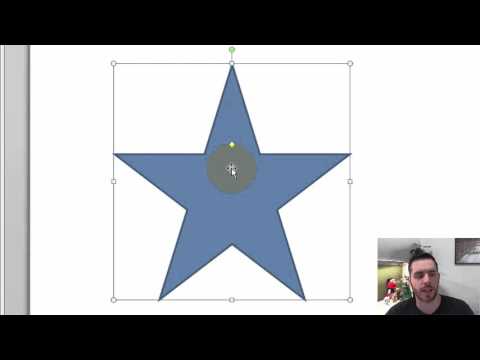A vendégfiók lehetővé teszi, hogy valaki használhassa a számítógépet anélkül, hogy egyedi számlát kellene létrehoznia számukra. A vendég által létrehozott fájlok ideiglenesen tárolódnak, majd a kijelentkezéskor törlődnek. Továbbra is korlátozhatja, hogy a vendégek hogyan használják a számítógépet szülői korlátozások hozzárendelésével.
Egy vendég számla, két lehetőség
De van egy fontos dolog megérteni a vendég felhasználói fiókot. Amit a vendég lát és hogyan tudja használni, attól függ, hogy engedélyezve van-e a FileVault lemez titkosítása.
Ha a FileVault engedélyezve van, akkor a vendég felhasználói fiók hasonló egy nagyon egyszerű kioszk-fiókhoz. Minden alkalommal, amikor bejelentkezni szeretne a vendégfiókra, teljesen újra kell indítania Mac-jét. Az egyetlen elérhető alkalmazás a Safari, és minden megváltoztathatja a felhasználói nyelvet, csatlakozhat egy Wi-Fi hotspothoz, és újraindíthatja vagy leállíthatja a számítógépet.

Továbbá a vendégek használhatják a Macre telepített alkalmazások teljes körét, hozzáférhetnek a megosztott mappákhoz a hálózaton, és szülői felügyelet mellett finomhangolhatja a vendég felhasználói fiókját. Ez majdnem olyan, mint egy teljes fiók, bár bármi változás is szükséges, rendszergazdai jogosultságokra van szükség, és mindent töröl, amikor a vendég felhasználó bejelentkezik.

Ha meg kell tiltania a FileVault-ot a teljes vendégfelhasználó engedélyezéséhez, csak szükség esetén hajtson végre, és amikor már nincs szüksége, javasoljuk, hogy a vendégfiókot letiltsa, és a lehető leghamarabb újra engedélyezze a FileVault alkalmazást.
A vendég felhasználói fiók engedélyezése
A vendég felhasználói fiók engedélyezéséhez a Rendszerbeállítások lehetőségre kattintva kattintson a Dock ikonra, majd nyissa meg a Felhasználók és csoportok beállításait.

Kattintson a bal oldali sarokban lévő zár ikonra.



Ha engedélyezi a vendégfiókot, akkor engedélyezheti a szülői felügyeleteket is, és lehetővé teheti a vendégek számára, hogy csatlakozzanak a hálózatban lévő megosztott mappákhoz (bár ezt csak akkor teheti meg, ha a FileVault le van tiltva). A szülői felügyeletek hasznosak a vendég felhasználói hozzáférésének korlátozásához alkalmazásokhoz, egyes webhelyekhez, a számítógép használatához, stb.



És mivel a vendégfiók nem védett jelszóval, természeténél fogva bizonytalan. Nem engedélyezi a számítógéphez való hozzáférés felügyelet nélküli engedélyezését, ha engedélyezve van, különösen ha vannak gyermekek.
Ez azt jelenti, hogy ha családtagjaid vagy barátaid vannak a hétvégén, és nem szeretsz hozzájuk hozzáférni a számítógéphez, vagy különleges felhasználói fiókot létrehozni, akkor a vendég felhasználói fiók tökéletes lehet ilyen helyzetben.